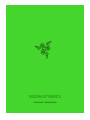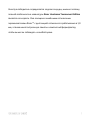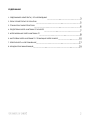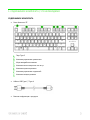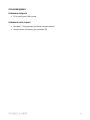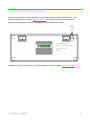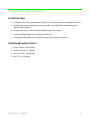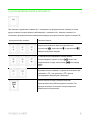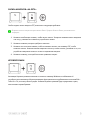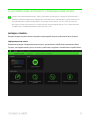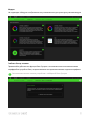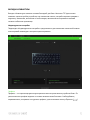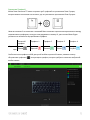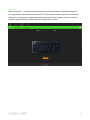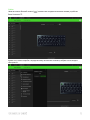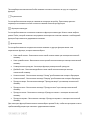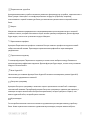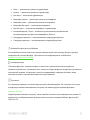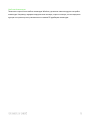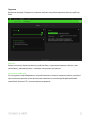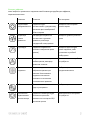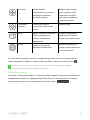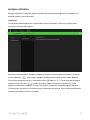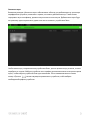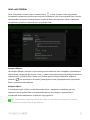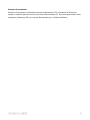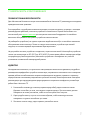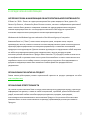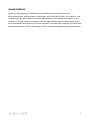Razer Huntsman Tournament Edition Инструкция по применению
- Тип
- Инструкция по применению
Это руководство также подходит для
Razer Huntsman Tournament Edition — это игровая клавиатура с оптическими переключателями, обеспечивающими высокую скорость и отзывчивость. Она оснащена двухкомпонентными колпачками клавиш из PBT с рельефной матовой поверхностью для повышенной стойкости и долговечности. Встроенная память клавиатуры позволяет сохранять до 5 профилей с индивидуальными настройками, которые можно использовать даже на компьютерах, где не установлено ПО Razer Synapse. Компактный форм-фактор и отсоединяемый кабель Type-C облегчают транспортировку и хранение устройства.
Razer Huntsman Tournament Edition — это игровая клавиатура с оптическими переключателями, обеспечивающими высокую скорость и отзывчивость. Она оснащена двухкомпонентными колпачками клавиш из PBT с рельефной матовой поверхностью для повышенной стойкости и долговечности. Встроенная память клавиатуры позволяет сохранять до 5 профилей с индивидуальными настройками, которые можно использовать даже на компьютерах, где не установлено ПО Razer Synapse. Компактный форм-фактор и отсоединяемый кабель Type-C облегчают транспортировку и хранение устройства.



















-
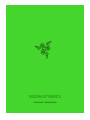 1
1
-
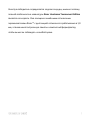 2
2
-
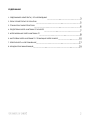 3
3
-
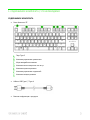 4
4
-
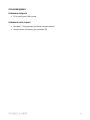 5
5
-
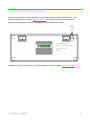 6
6
-
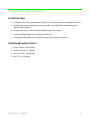 7
7
-
 8
8
-
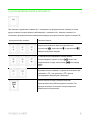 9
9
-
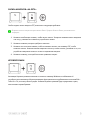 10
10
-
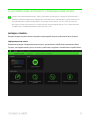 11
11
-
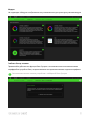 12
12
-
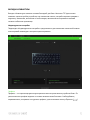 13
13
-
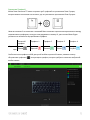 14
14
-
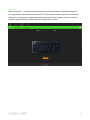 15
15
-
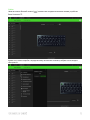 16
16
-
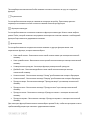 17
17
-
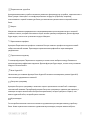 18
18
-
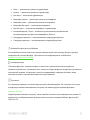 19
19
-
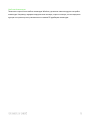 20
20
-
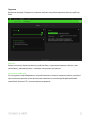 21
21
-
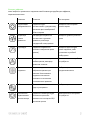 22
22
-
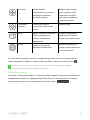 23
23
-
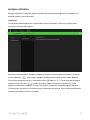 24
24
-
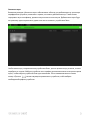 25
25
-
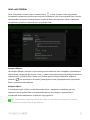 26
26
-
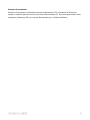 27
27
-
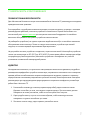 28
28
-
 29
29
-
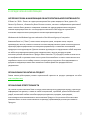 30
30
-
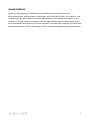 31
31
Razer Huntsman Tournament Edition Инструкция по применению
- Тип
- Инструкция по применению
- Это руководство также подходит для
Razer Huntsman Tournament Edition — это игровая клавиатура с оптическими переключателями, обеспечивающими высокую скорость и отзывчивость. Она оснащена двухкомпонентными колпачками клавиш из PBT с рельефной матовой поверхностью для повышенной стойкости и долговечности. Встроенная память клавиатуры позволяет сохранять до 5 профилей с индивидуальными настройками, которые можно использовать даже на компьютерах, где не установлено ПО Razer Synapse. Компактный форм-фактор и отсоединяемый кабель Type-C облегчают транспортировку и хранение устройства.
Задайте вопрос, и я найду ответ в документе
Поиск информации в документе стал проще с помощью ИИ
Похожие модели бренда
-
Razer Pro Type | RZ03-03070 Инструкция по применению
-
Razer Huntsman Elite Инструкция по применению
-
Razer BlackWidow V3 Tenkeyless Инструкция по применению
-
Razer BlackWidow Elite Инструкция по применению
-
Razer Cynosa Chroma (RZ03-02260800-R3R1) Руководство пользователя
-
Razer Tartarus Pro Инструкция по применению
-
Razer Blade 15” Base (2018) | RZ09-02705 Инструкция по применению
-
Razer Ornata V2 | RZ03-03380 & FAQs Руководство пользователя
-
Razer Cynosa V2 Инструкция по применению
-
Razer BlackWidow V3 | RZ03-0354 Инструкция по применению